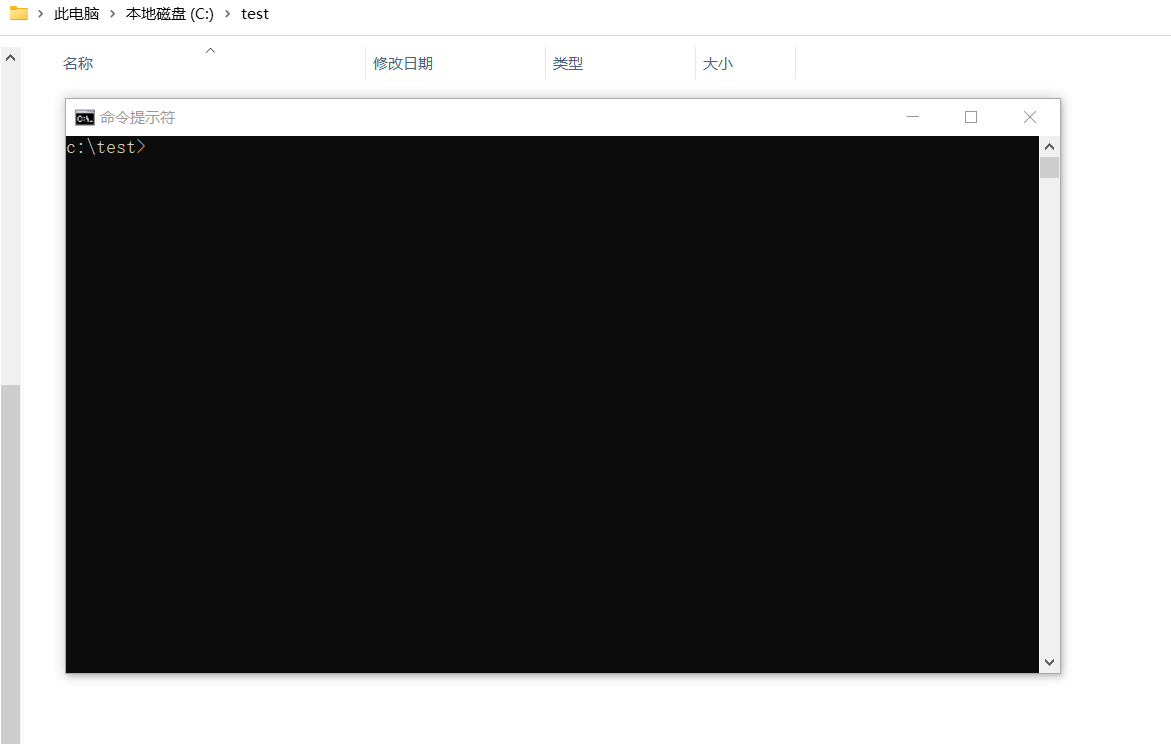1. 打开 Cydia
2. 添加软件源: https://build.frida.re
3. 搜索: frida 并且安装
4. 根据系统下载fd: https://github.com/a97077088/fd/releases
5. 数据线链接到电脑
6. fd bagbak 通讯录 //通讯录需要手动打开并且置于前台
//Contacts.app现在出现在你的目录
1. 打开 Magisk
2. 安装: MagiskFrida
3. 根据系统下载fd: https://github.com/a97077088/fd/releases
4. 数据线链接到电脑
5. fd lsapp
//app列表应该显示在你的机器上
1. 根据系统下载fd: https://github.com/a97077088/fd/releases
2. 数据线链接到电脑
3. fd lsps -devi=local
//ps列表应该显示在你的机器上
1. 根据系统下载fd: https://github.com/a97077088/fd/releases
2. fd create testproject
3. cd myfrida
4.npm install
5.打开webstorm 点击:Run/Debug Configurations
1.设置 Node interpreter 为 fd
2.设置 Node parameters "run"
3.设置 Application parameters "-name 通讯录"
6.点击webstorm的运行按钮
//现在他就像在开发应用一样方便调试
fd --help
============== 列出所有设备 使用方法:lsdev
============== 创建工程 使用方法:create pdir
============== 脚本调试 使用方法:run 1.js -name 通讯录
-devi string
设备
-jsbyte
是否使用编译过的js 字节码
-name string
调试进程名称,比如 通讯录,(lsps的结果中可以看到)
-pid uint
进程pid
============== 脚本编译 使用方法:compile 1.js -name 通讯录
-devi string
设备
-name string
app屏幕上看到的名字,比如 通讯录,(lsps的结果中可以看到)
============== 列出所有application 使用方法:lsapp
-devi string
设备
============== 列出所有进程 使用方法:lsps
-devi string
设备
============== api导出 使用方法:api 1.js -name 通讯录
-address string
接口监听地址 (default ":8080")
-devi string
设备
-grpc
导出grpc接口(暂时还不支持)
-http
导出http接口 (default true)
-jsbyte
是否使用编译过的js 字节码
-name string
app屏幕上看到的名字,比如 通讯录,(lsps的结果中可以看到)
-path string
api监听路径 (default "/call")
============== bagbak(ipa脱壳) 使用方法:bakbag 通讯录
-devi string
设备
-pid uint
进程id